Az iPodnak fontos zenelejátszónak kell lennie, amelyet a legtöbb zenefájlból az iTunes-ból vásárol. Ha óvatosan elveszít vagy törölesz néhány fontos zenefájlt az iPodból, vagy akár iPod-ot is összeomlott, vízbe esett, ismernie kell a módszert, hogy újra hozzáférjen az értékes fájlokhoz. Ami az esetet illeti, az iPod Data Recovery megoldásnak kell lennie a fájlok visszaállításához. A cikk bemutatja a legjobb iPod Data Recovery szoftvert a zenefájlok letöltéséhez.
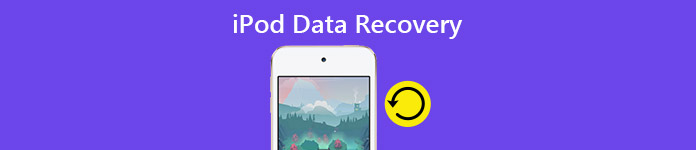
- 1 rész. Apeaksoft iPod Data Recovery
- 2 rész. Fájlok helyreállítása közvetlenül az iPodról
- 3 rész. Hogyan lehet helyreállítani az iTunes / iCloud biztonsági mentésből
rész 1. Apeaksoft iPod Data Recovery
Az iPod Data Recovery 3 különböző módszerekkel képes helyreállítani az adatokat az iPod-ról, helyreállítani az iPodot közvetlenül a véletlenül törölt fájlokhoz, letölteni az iTunes biztonsági mentésből és az iCloud biztonsági mentésből. Ami még fontosabb, ez az iPod Data Recovery kompatibilis a legújabb iOS-szal, az iPod Data Recovery segítségével zenét és egyéb fájlokat lehet letölteni a programon belül. Csak akkor kell csatlakoztatnia az iPod-ot a számítógéphez, hogy néhány kattintással visszaállítsa a kívánt zenét.
- 3 különböző helyreállítási módok a törölt vagy elveszett fájlok iPodról történő letöltéséhez.
- Helyezze vissza az 18 különböző fájlformátumokat, beleértve a zenefájlokat, videókat, fényképeket és egyebeket.
- Tekintse át a törölt fájlokat az iTunes biztonsági másolatából vagy az iCloud mentésből felülírás nélkül.
- Gyors, megbízható és egyszerű helyreállítási mód az iPod-hoz tartozó fájlok letöltéséhez.
rész 2. Fájlok helyreállítása közvetlenül az iPodról
Ha már készítette el a zenefájlok biztonsági mentését az iTunes vagy az iCloud programban, akkor letöltheti a zenét a biztonsági mentési fájlokból. De mit kell tennie, ha nem támogatta a zenét? Ennek az eszköznek a legjobbnak kell lennie iPod Data Recovery mentés nélkül. Itt van a részletes folyamat a zenefájlok visszaállításához.
Lépés 1. Töltse le és telepítse az iPod zene helyreállítását
Amikor letölti és telepíti az iPod zene helyreállítását az Apeaksoft-tól, elindíthatja a programot, és USB kábellel csatlakoztathatja az iPodot a számítógéphez. Írja be a zárolási jelszót, hogy megbízhassa ezt a számítógépet. (Elfelejtett jelszó? Oldja iPod épp most,)
A program képes észlelni az eszközöket az iTunes legújabb verziójának telepítésekor.
Lépés 2. Válasszon közvetlenül az iPodból való helyreállítást
Ezután választhatja a „Helyreállítás iOS-eszközről” lehetőséget, amely képes az iPod automatikus beolvasására az összes fájl megszerzéséhez. A program képes letölteni a zenét, fényképeket, videókat és egyéb fájlokat. Kiválaszthatja a helyreállítandó fájltípusokat.
Lépés 3. A lekérdezett fájlok előnézete
A programon belül csak ellenőrizze a letöltött zenefájlokat az App Audio programról, kiválaszthatja az összes letöltött zenét, hogy helyreállítsa vagy ellenőrizze a zene méretét, mielőtt végleges döntést hozna az adatok iPodról történő letöltéséhez.
Lépés 4. Adatok helyreállítása az iPodról
Ezt követően a "Helyreállítás" gombra kattintva visszakaphatja a törölt zenefájlokat a számítógépén. Most pedig meghallgatja az iPod Data Recovery által letöltött zenefájlokat, majd megosztja a fájlokat a számítógépről az iPod-ra.

rész 3. Hogyan lehet helyreállítani az iTunes / iCloud biztonsági mentésből
A fájlok iPodról közvetlenül történő lekérése mellett visszaállíthat fájlokat az iTunes biztonsági másolatából vagy az iCloud biztonsági mentésből az iPod adatmentés után iPod reset. Eltérően az iTunes vagy az iCloud visszaállításától, nem kell az összes adatot és tartalmat törölnie az iPodról.
Hogyan lehet helyreállítani az iTunes biztonsági mentését
Lépés 1. Töltse le és telepítse az iPod Data Recovery programot
Töltse le és telepítse az iPod Data Recovery legújabb verzióját, majd indítsa el a programot. Csatlakoztassa az iPod-ot a számítógéphez az eredeti USB-csatlakozóval, majd győződjön meg róla, hogy a program képes érzékelni az eszközt.
Lépés 2. Visszaszerezni az iTunes biztonsági mentési fájljából
Válassza a „Helyreállítás iTunes biztonsági mentési fájlból” módot, amelyet az iTunes biztonsági mentéseinek kibontása nélkül törölhet az iPod tartalma és beállításai. Csak válassza ki a kívánt iTunes biztonsági másolatot, amely tartalmazza a törölt zenefájlokat.
Lépés 3. Válasszon ki egy iTunes biztonsági mentési fájlt
Miután az iPod adat-helyreállítás befejezte a szkennelést, megtalálhatja az iTunes összes iTunes biztonsági másolatát a programon belül. Csak válassza ki a kívánt zenét az audióból vagy videóból, mielőtt megkapná a kívánt fájlokat a programból.
Megjegyzések: A folyamat során előfordulhat, hogy nem tudja megtalálni az iTunes biztonsági mentését. Valószínűleg azért van, mert az iOS-eszközt nem szinkronizálták a számítógépen lévő iTunes-szal, vagy megváltoztatta a biztonsági mentési fájl helyét.
Lépés 4. A zenék letöltése az iTunes biztonsági másolatából
Kattintson a "Helyreállítás" gombra a törölt zenefájlok számítógépre történő visszaállításához. Néhány másodpercbe telik, amíg a zenét az iTunes biztonsági másolatából kibontja a számítógépére. Élvezze az iPod adat-helyreállításával helyreállított zenét.

Hogyan lehet helyreállítani az iCloud biztonsági mentését
Lépés 1. Helyreállítás az iCloud Backup fájlból
Miután elindította a programot és csatlakoztatta az iPod-ot a számítógéphez, az iCloud mentési opciót választhatja az iCloud biztonsági másolathoz való hozzáféréshez, hogy letöltse a zenét és más fájlokat az iPodból.
Lépés 2. Belépés az iCloud fiókba minden fájlhoz
Csak írja be a jelszót és az Apple ID-t, hogy bejelentkezzen az iCloud biztonsági mentésbe, majd válasszon egy iCloud-mentést. Ezután az iPod adat-helyreállítás az iCloud biztonsági mentését átvizsgálja, hogy kivonja a zenét.
Lépés 3. A fájlok előnézete az iCloud-ból
Az iCloud biztonsági másolatának összes fájljának előnézete és a kívánt zenefájlok kiválasztása. A program képes zenei fájlokat, fényképeket, videókat és egyéb 18 fájlformátumokat letölteni az iCloud-tól.
Lépés 4. A zene letöltése az iCloud biztonsági másolatából
Csak a „Helyreállítás” gombra kell kattintania, ha kibontja a zenefájlokat az iCloud biztonsági másolatából a számítógépére. Ezt követően szinkronizálhatja a fájlokat az iTunes-ról az iPod-ra, hogy élvezhesse a zenét.

Összegzés
Ha iPod-jának jó zenéje van, az iPod classic helyreállítási szoftvere a legjobb program, amelyet figyelembe kell venni. Nem csak a törölt zenefájlok vagy fényképek letöltése, hanem a keresési funkció segítségével is hozzáférhet a biztonsági mentéshez. Az Apeaksoft iPod Data Recovery-nek az egyik legjobb iPod társnak kell lennie. Ha bármilyen más kérdése van az iPod Data Recovery használatával kapcsolatban, akkor nyugodtan megoszthatja több információt a cikkben.




